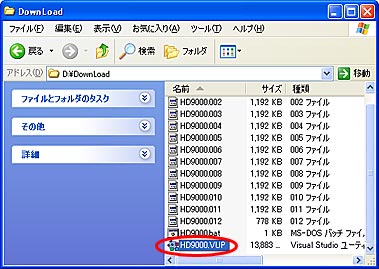 ●一括ダウンロードの場合には
●一括ダウンロードの場合には
- ファイルを選択し、右クリックします。
- 「対象をファイルに保存」するを選択します。
- HD■■■.VUPのファイルを保存します。
- SDメモリーカードに保存します。
━━━━━━━━━━━━━━━━━━━━━━━━━━━━━━━━━━━━━━━━━━━━━━━
■ランドマークデータのダウンロード手順
━━━━━━━━━━━━━━━━━━━━━━━━━━━━━━━━━━━━━━━━━━━━━━━
- ファイルをクリックします。
- ダウンロードダイアログが表示されますので、「保存」を選択してください。
- ソフトをダウンロードする場所を選んで、「保存」してください。
- SDメモリーカードに保存してください。
ダウンロードしたデータをナビゲーション本体へインストールしてください。
ダウンロードしたデータをお客様がお使いのナビゲーション本体へインストールしてください。※尚、詳しいインストールの手順につきましては、各ダウンロードページにございます。「SDカード対応インストールガイド」をご参照ください。
<注意事項>【※必ずお読みください】
(ご注意1)
機種によりましては、ランドマーク情報データをインストールする前に、「最新版プログラムデータ(mp3対応、mp3非対応のどちらでも可)」をインストールしてから、ランドマークデータをインストールする必要がある場合がございます。つきましては、ダウンロードページに記載されております、説明をご確認の上、注意して各データのインストールを行ってください。
(ご注意2)
ダウンロードいただきましたデータファイルは、非圧縮のナビゲーション専用データですので、PC上で開くことはできません。また、ファイル名などを変更せずSDカードにコピーし、そのままインストールしてください。